
إذا كنت تستخدم الإنترنت لفترة من الوقت ، ولديك معرفة كافية حول عمل الإنترنت ، فقد تعرف عن DNS. DNS أو Domain Name System هي قاعدة بيانات تتكون من أسماء نطاقات وعناوين IP مختلفة.
عندما ندخل مجالًا في متصفح الويب مثل Chrome أو Edge ، فإن مهمة خوادم DNS هي النظر إلى عنوان IP الذي ارتبطت به المجالات. بمجرد مطابقته ، فإنه يتصل بموقع الزائر ، مما يجعل صفحات الويب.
بشكل افتراضي ، يوفر لنا ISP خوادم DNS. ومع ذلك ، لم يكن مربحًا دائمًا استخدام خوادم نظام أسماء النطاقات التي يوفرها مزودو خدمة الإنترنت. يوفر لك استخدام خوادم DNS العامة سرعة أفضل وأمان أفضل وإمكانية الوصول إلى الإنترنت غير المحظورة.
هناك الكثير من خوادم DNS العامة المتاحة هناك ، ولكن من بين كل هذه الخوادم ، فإن خادم DNS Cloudflare هو الخادم الشائع. تدعي المدونة الرسمية لـ Cloudflare أن الشركة تعالج أكثر من 200 مليار طلب DNS في اليوم ، مما يجعلها ثاني أكبر محلل DNS عام في العالم.
1.1.1 خادم DNS Cloudflare
إنه محلل DNS سريع وآمن وأول خصوصية ومتاح مجانًا للجميع. هذا يعني ببساطة أنه يمكن لأي شخص استخدام خادم DNS العام هذا للحصول على سرعة وأمان أفضل.
إذا كنت تقرأ هذا المنشور ، فمن المحتمل أنك قد تكون على دراية تامة بخادم DNS 1.1.1.1 الخاص بـ Cloudflare ، ولكن هل تعلم أنه يمكنك استخدامه للمراقبة الأبوية وحظر البرامج الضارة؟
بشكل أساسي ، يوفر 1.1.1.1 للعائلات خيارين افتراضيين للمستخدمين – أحدهما يحظر البرامج الضارة والآخر يحظر محتوى البالغين. لذلك ، يعتمد عليك تمامًا الإعدادات التي تريد استخدامها على جهاز الكمبيوتر الخاص بك.
كيفية استخدام Cloudflare DNS لحظر البرامج الضارة ومحتوى الكبار؟
حسنًا ، إذا كنت ترغب في استخدام خوادم Cloudflare DNS لحظر البرامج الضارة ومحتوى البالغين من موقع الويب الزائر ، فأنت بحاجة إلى اتباع بعض الخطوات البسيطة الواردة أدناه.
الخطوة 1. بادئ ذي بدء ، افتح لوحة التحكم على جهازك Windows 10 وحدد 'مركز الشبكة والمشاركة.'
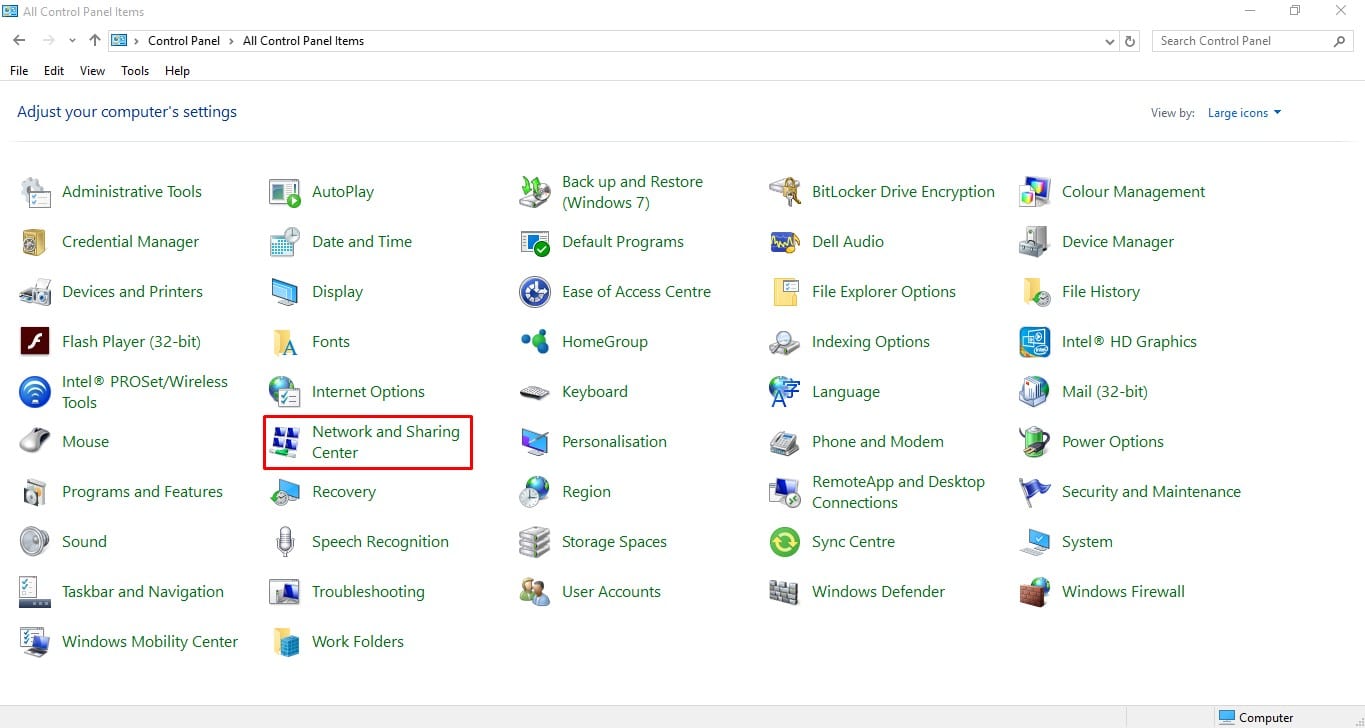
الخطوة 2. بعد ذلك ، انقر فوق 'إعدادات محول التغيير' اختيار.
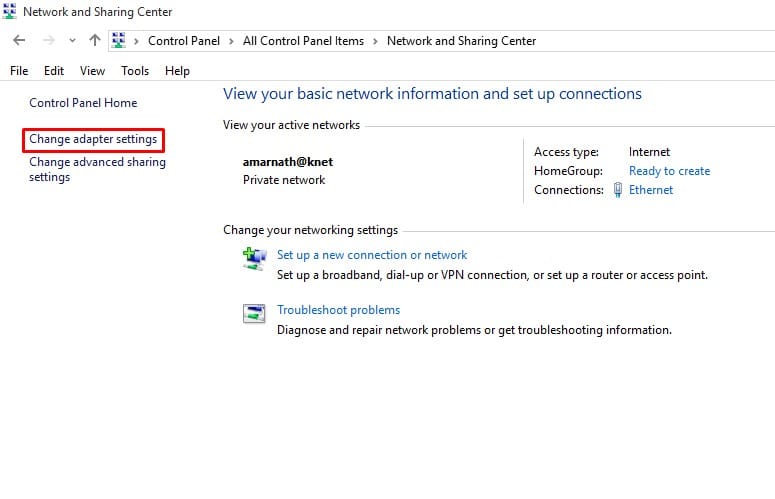
الخطوه 3. تحتاج الآن إلى النقر بزر الماوس الأيمن على المحول المتصل وتحديده 'الخصائص'
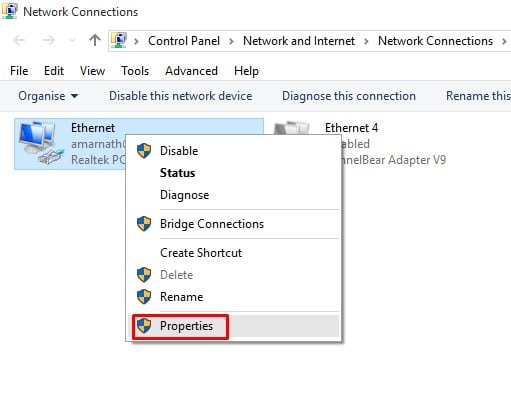
الخطوة 4. حدد "Internet Protocol Version 4 (TCP / IPv4) وانقر فوق 'الخصائص'
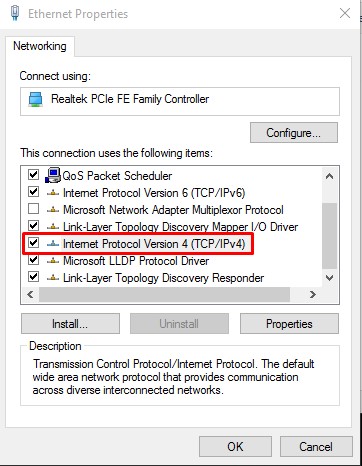
الخطوة الخامسة. حدد الخيار "استخدم عنوان خادم DNS التالي" واملأ قيم DNS –
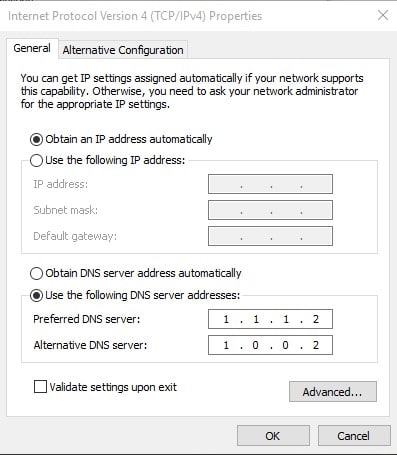
حظر البرامج الضارة فقط:
DNS الأساسي: 1.1.1.2
DNS الثانوي: 1.0.0.2
البرامج الضارة والمحتوى للبالغين:
DNS الأساسي: 1.1.1.3
DNS الثانوي: 1.0.0.3
هذا هو! انتهيت. بمجرد الانتهاء ، احفظ التغييرات.
لذا ، فإن هذا المقال يدور حول كيفية حظر البرامج الضارة ومحتوى البالغين من أي صفحة ويب باستخدام DNS العام لـ Cloudflare. آمل أن تكون هذه المقالة قد ساعدتك! شاركه مع أصدقائك أيضًا.
